advertisement
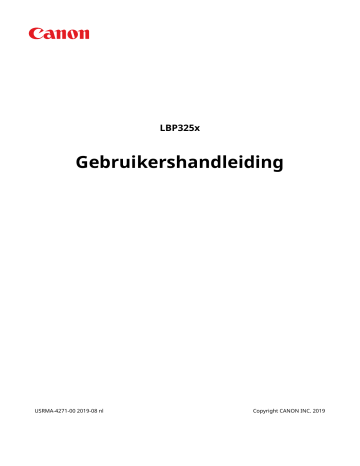
Netwerk
De machine configureren voor uw netwerkomgeving
600U-02K
De configuratie van een netwerk varieert naargelang de functie van het netwerk. Het apparaat is ontworpen voor compatibiliteit met zo veel mogelijk netwerkconfiguraties en ondersteunt om die reden verschillende technologieën.
Overleg met de netwerkbeheerder en kies voor een configuratie die aansluit bij uw netwerkomgeving.
174
Netwerk
Ethernet-instellingen configureren
600U-02L
Ethernet is een standaard voor het uitwisselen van gegevens in een lokaal netwerk
(LAN). U kunt de communicatiemodus en het type Ethernet instellen. Over het algemeen is het zo dat u het apparaat kunt gebruiken zonder dat u de standaardinstellingen hoeft
te wijzigen ( Ethernet-stuurprogr.(P. 355) ), maar u kunt de instellingen wijzigen om
deze beter af te stemmen op uw netwerkomgeving.
1
Druk op ( ).
2
Druk op / om <Netwerk> te selecteren en druk vervolgens op .
● Als er een bericht wordt weergegeven, druk dan op .
3
Selecteer <Ethernet-stuurprogr.> <Automat. detectie>.
4
Geef aan of u de Ethernet-instellingen automatisch of handmatig wilt configureren.
Ethernet-instellingen automatisch configureren
Selecteer <Aan> en druk op . De machine detecteert en registreert automatisch de communicatiemodus en het type Ethernet.
Ethernet-instellingen handmatig configureren
1
Selecteer <Uit> en druk op .
2 Selecteer de communicatiemodus.
● Selecteer <Communicatiemodus> Selecteer <Half-duplex> of <Full-duplex>
<Half-duplex>
In deze modus worden er afwisselend gegevens verzonden en ontvangen. Selecteer deze modus als het apparaat is aangesloten op een netwerkapparaat dat half duplex gebruikt.
<Full-duplex>
In deze modus worden gegevens tegelijkertijd verzonden en ontvangen. Deze instelling kunt u voor de meeste omgevingen gebruiken.
175
Netwerk
3
Selecteer het type Ethernet.
● Selecteer <Type ethernet> Selecteer het type Ethernet
● Als u <1000 Base-T> selecteert, verandert de instelling voor <Communicatiemodus> in <Full-duplex>.
5
Verricht een harde reset. Een harde reset verrichten(P. 422)
➠ De instellingen worden ingeschakeld nadat een harde reset is verricht.
KOPPELINGEN
Een wachttijd instellen voor verbinding met een netwerk(P. 177)
176
Netwerk
Een wachttijd instellen voor verbinding met een netwerk
600U-02R
Als in een netwerk redundante connectiviteit wordt aangeboden door de aanwezigheid van verschillende switching hubs of bridges, moet er een mechanisme zijn om te voorkomen dat pakketten in een oneindige lus terechtkomen.
Een efficiënte oplossing is dus om voor elke switch-poort een bepaalde rol te definiëren. Dan is het echter nog steeds mogelijk dat de communicatie gedurende enkele tienden van een seconde wordt onderbroken nadat u de manier hebt gewijzigd waarop netwerkapparaten met elkaar zijn verbonden of wanneer u een nieuw apparaat toevoegt. Als dit type probleem optreedt, stelt u een wachttijd in voor verbinding met het netwerk.
1
Druk op ( ).
2
Druk op / om <Netwerk> te selecteren en druk vervolgens op .
● Als er een bericht wordt weergegeven, druk dan op .
3
Selecteer <Wachttijd bij start> en druk op .
4
Voer het aantal seconden voor de wachttijd in en druk op .
● Gebruik de numerieke toetsen om de wachttijd in te voeren.
5
Verricht een harde reset. Een harde reset verrichten(P. 422)
➠ De instellingen worden ingeschakeld nadat een harde reset is verricht.
KOPPELINGEN
Ethernet-instellingen configureren(P. 175)
177
Netwerk
DNS configureren
600U-02S
DNS (Domain Name System) is een service voor naamomzetting waarmee de naam van een host (of domein) wordt gekoppeld aan een IP-adres. Configureer de benodigde instellingen voor DNS, mDNS of DHCP. De procedures voor het configureren van DNS zijn verschillend voor IPv4 en IPv6.
1
Start de externe UI en meld u aan in de managementstand. De UI op afstand starten(P. 295)
2
Klik op [Instellingen/registratie].
3
Klik op [Netwerk] [TCP/IP-instellingen].
4
Configureer de DNS-instellingen.
178
IPv4 DNS configureren
1
Klik op [Bewerken] in [IPv4-instellingen].
Netwerk
2
Configureer de DNS-instellingen van IPv4.
[DNS-instellingen]
[Primair DNS-serveradres]
Voer het IP-adres van een DNS-server in. U kunt het IP-adres ook instellen vanaf het
bedieningspaneel ( IPv4-instellingen(P. 338) ).
[Secundaire DNS-serveradres]
Voer het IP-adres van een eventuele secundaire DNS-server in. U kunt het IP-adres ook instellen
vanaf het bedieningspaneel ( IPv4-instellingen(P. 338) ).
[Hostnaam]
Typ hier alfanumerieke tekens voor de hostnaam van het apparaat dat u wilt registreren op de
DNS-server.
[Domeinnaam]
Typ hier alfanumerieke tekens voor de naam van het domein waarvan het apparaat deel uitmaakt, zoals ‘voorbeeld.com’.
[DNS Dynamic Update]
179
Netwerk
Schakel dit selectievakje in om de DNS-records dynamisch bij te werken wanneer het IP-adres van het apparaat verandert.
[mDNS-instellingen]
[Gebruik mDNS] mDNS (multicast DNS) wordt ondersteund door Bonjour en is een protocol voor het koppelen van een hostnaam aan een IP-adres zonder DNS te gebruiken. Activeer het selectievakje om mDNS in te schakelen en geef de mDNS-naam op in het tekstvak [mDNS-naam]. Dit selectievakje kan alleen worden geactiveerd als het selectievakje [Gebruik IPv4] ook geactiveerd is.
[Instellingen DHCP-opties]
[Hostnaam verkrijgen]
Schakel dit selectievakje in om Optie 12 in te schakelen en de hostnaam te verkrijgen van de DHCPserver. U kunt ook opgeven of een hostnaam van het bedieningspaneel moet worden ontvangen
( IPv4-instellingen(P. 338) ).
[DNS Dynamic Update]
Schakel dit selectievakje in om Optie 81 in te schakelen om de DNS records dynamisch te actualiseren via de DHCP-server. U kunt ook opgeven of u een dynamische DNS actualisering vanaf
het bedieningspaneel wilt realiseren ( IPv4-instellingen(P. 338) ).
[Acquire DNS Server Address]
Schakel dit selectievakje in als u Optie 6 wilt inschakelen en een DNS-server wilt ophalen van de
DHCP-server.
[Acquire Domain Name]
Schakel dit selectievakje in als u Optie 15 wilt inschakelen en de domeinnaam wilt ophalen van te verkrijgen van de DHCP-server.
[Acquire WINS Server Address]
Schakel dit selectievakje in als u Optie 44 wilt inschakelen en een WINS-serveradres wilt ophalen van de DHCP-server.
3
Klik op [OK].
IPv6 DNS configureren
1
Klik op [Bewerken] in [IPv6-instellingen].
180
Netwerk
2
Configureer de DNS-instellingen van IPv6.
●
[DNS-instellingen]
[Primair DNS-serveradres]
Voer het IP-adres van een DNS server in. U kunt geen adres invoeren dat begint met 'ff' (of multicast-adressen), het adres '0000::0000' (allemaal nullen), of een adres dat begint met
'0:0:0:0:0:ffff' of '0:0:0:0:0:0'.
[Secundaire DNS-serveradres]
181
Netwerk
Voer het IP-adres van een eventuele secundaire DNS server in. U kunt geen adres invoeren dat begint met 'ff' (of multicast-adressen), het adres '0000::0000' (allemaal nullen), of een adres dat begint met '0:0:0:0:0:ffff' of '0:0:0:0:0:0'.
[Gebruik IPv4-host/domeinnamen]
Schakel het selectievakje in als u de host- en domeinnamen van IPv4 wilt gebruiken.
[Hostnaam]
Typ hier alfanumerieke tekens voor de hostnaam van het apparaat dat u wilt registreren op de
DNS-server.
[Domeinnaam]
Typ hier alfanumerieke tekens voor de naam van het domein waarvan het apparaat deel uitmaakt, zoals ‘voorbeeld.com’.
[DNS Dynamic Update]
Schakel dit selectievakje in als u de DNS-records dynamisch wilt bijwerken, wanneer het IP-adres van het apparaat verandert. Als u één of meer adrestypen wilt opgeven die u wilt registreren op de
DNS-server, schakelt u het selectievakje [Registreer handmatig adres], [Registreer stateful adres] of
[Registreer stateless adres] in.
[mDNS-instellingen]
[Gebruik mDNS] mDNS (multicast DNS) wordt ondersteund door Bonjour en is een protocol voor het koppelen van een hostnaam aan een IP-adres zonder DNS te gebruiken. Activeer het selectievakje om mDNS in te schakelen. Dit selectievakje kan alleen worden geactiveerd als het selectievakje [Gebruik IPv6] ook geactiveerd is.
[Gebruik zelfde mDNS-naam als IPv4]
Schakel het selectievakje in als u dezelfde mDNS-naam wilt gebruiken als de in IPv4 ingestelde naam. Als u een andere naam wilt instellen, schakelt u het selectievakje uit en typt u de mDNSnaam in het vak [mDNS-naam].
[Instellingen DHCP-opties]
[Acquire DNS Server Address]
Schakel dit selectievakje in als u Optie 23 wilt inschakelen en een DNS-serveradres wilt ophalen van de DHCP-server.
[Acquire Domain Name]
Schakel dit selectievakje in als u Optie 24 wilt inschakelen en de domeinnaam wilt ophalen van de
DHCP-server.
3
Klik op [OK].
5
Een harde reset uitvoeren.
● Klik op [Apparaatcontrole], selecteer [Harde reset] en klik vervolgens op [Uitvoeren].
182
Netwerk
➠ De instellingen worden ingeschakeld nadat een harde reset is verricht.
KOPPELINGEN
183
Netwerk
WINS configureren
600U-02U
WINS (Windows Internet Name Service) is een service voor naamomzetting waarmee een NetBIOS-naam (de naam van een computer of printer in een SMB-netwerk) wordt gekoppeld aan een IP-adres. U moet de WINS-server opgeven om
WINS in te schakelen.
● Deze functie is niet beschikbaar in een IPv6-netwerk.
1
Start de externe UI en meld u aan in de managementstand. De UI op afstand starten(P. 295)
2
Klik op [Instellingen/registratie].
3
Klik op [Netwerk] [TCP/IP-instellingen].
4
Klik op [Bewerken] in [WINS-configuratie].
184
Netwerk
5
Schakel het selectievakje [WINS-resolutie] in, geef de vereiste instellingen op en klik op [OK].
[WINS-resolutie]
Schakel dit selectievakje in als u WINS wilt gebruiken voor naamomzetting. Als u WINS niet gebruikt, schakelt u het selectievakje uit.
[WINS-serveradres]
Voer het IP-adres van de WINS-server in.
● Als het IP-adres van de WINS-server wordt verkregen van een DHCP-server, heeft het verkregen IP-adres prioriteit boven het IP-adres dat is ingevoerd in het vak [WINS-serveradres].
[Bereik ID]
Als het netwerk is onderverdeeld in groepen met bereik-id's (id's voor groepen apparaten in het netwerk), kunt u het bereik-id voor uw computer invoeren. Laat het tekstvak leeg als er geen bereik-id is ingesteld voor uw computer.
[SMB-servernaam]
Als u het apparaat in de WINS server opgeeft, kunt u de servernaam in het SMB netwerk opgeven.
● U mag geen spaties gebruiken.
● Een eventuele servernaam die is ingesteld in [Servernaam] onder [SMB-instellingen] wordt automatisch gebruikt voor [SMB-servernaam]. Als de servernaam wordt veranderd in [SMB-servernaam], wordt dit ook toegepast op [Servernaam] onder [SMB-instellingen].
[SMB-werkgroepnaam ]
Als u het apparaat opgeeft in de WINS server, geef dan de naam van de werkgroep waartoe het apparaat behoort, op in het SMB-netwerk.
185
Netwerk
● U mag geen spaties gebruiken.
● Een eventuele werkgroepnaam die is ingesteld in [Werkgroepnaam] onder [SMB-instellingen] wordt automatisch gebruikt voor [SMB-werkgroepnaam]. Als de werkgroepnaam wordt veranderd in [SMBwerkgroepnaam], wordt dit ook toegepast op [Werkgroepnaam] onder [SMB-instellingen].
6
Een harde reset uitvoeren.
● Klik op [Apparaatcontrole], selecteer [Harde reset] en klik vervolgens op [Uitvoeren].
➠ De instellingen worden ingeschakeld nadat een harde reset is verricht.
Instellingen selecteren vanaf het bedieningspaneel
● Tevens kunt u WINS-instellingen in- of uitschakelen in het instellingenmenu van het bedieningspaneel.
KOPPELINGEN
186
Netwerk
SNTP configureren
600U-02W
Met SNTP (Simple Network Time Protocol) kunt u de systeemklok synchroniseren met de tijdserver in het netwerk. Als u SNTP gebruikt, controleert het systeem regelmatig de tijdserver, zodat de systeemklok altijd accuraat is.
● De SNTP van het apparaat ondersteunt zowel NTP- (versie 3) als SNTP-servers (versies 3 en 4).
1
Start de externe UI en meld u aan in de managementstand. De UI op afstand starten(P. 295)
2
Klik op [Instellingen/registratie].
3
Klik op [Netwerk] [TCP/IP-instellingen].
187
Netwerk
4
Klik op [Bewerken] in [SNTP-instellingen].
5
Schakel het selectievakje [Gebruik SNTP] in en geef de benodigde instellingen op.
[Gebruik SNTP]
Schakel het selectievakje in als u SNTP wilt gebruiken voor synchronisatie. Als u SNTP niet wilt gebruiken, schakelt u het selectievakje uit.
[NTP-servernaam]
Voer het IP-adres van de NTP- of de SNTP-server in. Als DNS beschikbaar is in het netwerk, kunt u in plaats daarvan de '<hostnaam>.<domeinnaam>' (of FQDN) met alfanumerieke tekens invoeren (voorbeeld: ntp.voorbeeld.com).
[Pollinginterval]
Geef het interval op tussen opeenvolgende synchronisaties.
6
Klik op [OK].
7
Een harde reset uitvoeren.
● Klik op [Apparaatcontrole], selecteer [Harde reset] en klik vervolgens op [Uitvoeren].
188
Netwerk
➠ De instellingen worden ingeschakeld nadat een harde reset is verricht.
Communicatie met de NTP-/SNTP-server testen
● U kunt de communicatiestatus bij de geregistreerde server zien door te klikken op [Instellingen/ registratie] [Netwerk] [TCP/IP-instellingen] en vervolgens te klikken op [Controleer verbinding NTPserver] in [SNTP-instellingen] dat verschijnt. Als een werkende verbinding tot stand is gebracht, wordt dit zoals hieronder aangegeven. Met deze bewerking wordt de systeemklok niet aangepast.
Instellingen selecteren vanaf het bedieningspaneel
●
189
Netwerk
De machine bewaken en bedienen met SNMP
600U-02X
SNMP (Simple Network Management Protocol) is een protocol voor het bewaken en aansturen van communicatieapparaten in een netwerk dat werkt met MIB (Management Information Base). De machine ondersteunt
SNMPv1 en SNMPv3 met extra beveiliging. U kunt de status van de machine controleren vanaf een computer wanneer u documenten afdrukt of de UI op afstand gebruikt. U kunt SNMPv1 of SNMPv3 inschakelen, of beide versies tegelijk.
Geef voor elke versie de instellingen op die aansluiten bij de inrichting en functie van uw netwerkomgeving.
SNMPv1
SNMPv1 maakt gebruik van informatie die "community" wordt gebruikt om het bereik van SNMP-communicatie te definiëren. Aangezien deze informatie als ongecodeerde tekst beschikbaar is in het netwerk, betekent dit dat het netwerk kwetsbaar is voor aanvallen. Als een goede netwerkbeveiliging essentieel is, schakelt u SNMPv1 uit en gebruikt u SNMPv3.
SNMPv3
Met SNMPv3 kunt u netwerkapparatuur beheren in een sterk beveiligde omgeving. U moet TLS inschakelen
voor de externe UI voordat u SNMPv3 gaat configureren ( TLS gebruiken voor beveiligde
● Het apparaat biedt geen ondersteuning voor de functie van SNMP voor het versturen van trap-meldingen.
● Als er SNMP-beheersoftware is geïnstalleerd op een computer in het netwerk, kunt u het apparaat extern vanaf die computer configureren, bewaken en bedienen. Raadpleeg voor meer informatie de handleiding of
Help van de beheersoftware.
1
Start de externe UI en meld u aan in de managementstand. De UI op afstand starten(P. 295)
2
Klik op [Instellingen/registratie].
190
Netwerk
3
Klik op [Netwerk] [SNMP-instellingen].
4
Klik op [Bewerken].
5
Geef instellingen voor SNMPv1 op.
● Als u de SNMPv1-instellingen niet hoeft te wijzigen, gaat u verder met de volgende stap.
191
Netwerk
[Gebruik SNMPv1]
Schakel dit selectievakje in om SNMPv1 in te schakelen. De overige instellingen voor SNMPv1 kunt u alleen opgeven als dit selectievakje is ingeschakeld.
[Gebruik Community-naam 1]/[Gebruik Community-naam 2]
Schakel het selectievakje in om een Community-naam op te geven. Als u geen Community-naam hoeft op te geven, schakelt u het selectievakje uit.
[Community-naam 1]/[Community-naam 2]
Gebruik alfanumerieke tekens voor de naam van de community.
[MIB toegangsrechten]
Selecteer voor elke community [Lezen/schrijven] of [Alleen lezen] om de toegangsrechten voor MIB-objecten te bepalen.
[Lezen/schrijven]
[Alleen lezen]
Hiermee kunnen de waarden van MIB-objecten worden weergegeven en worden gewijzigd.
Hiermee kunnen de waarden van MIB-objecten alleen worden weergegeven.
[Speciale community]
De speciale community is een vooraf gedefinieerde community die uitsluitend is bedoeld voor beheerders die met Canon-software werken, zoals iW Management Console. Selecteer [Uit], [Lezen/schrijven], of [Alleen lezen] voor toegangsrechten tot MIB objecten.
[Uit]
[Lezen/schrijven]
[Alleen lezen]
Gebruik geen speciale community.
Hiermee kunnen de waarden van MIB-objecten worden weergegeven en worden gewijzigd, met behulp van speciale community.
Hiermee kunnen de waarden van MIB-objecten uitsluitend worden weergegeven, met behulp van speciale community.
6
Geef instellingen voor SNMPv3 op.
● Als u de SNMPv3-instellingen niet hoeft te wijzigen, gaat u verder met de volgende stap.
192
Netwerk
[Gebruik SNMPv3]
Kies dit selectievakje om SNMPv3 in te schakelen. De overige instellingen voor SNMPv3 kunt u alleen opgeven als dit selectievakje is ingeschakeld.
[Geef gebruiker vrij]
Activeer dit selectievakje om [Gebruikersinstellingen 1] tot [Gebruikersinstellingen 5] in te schakelen. Om de gebruikersinstellingen uit te schakelen, schakelt u het desbetreffende selectievakje uit.
[Gebruikersnaam]
Gebruik alfanumerieke tekens voor de gebruikersnaam.
[MIB toegangsrechten]
Selecteer [Lezen/schrijven] of [Alleen lezen] om de toegangsrechten voor MIB-objecten te bepalen.
[Lezen/schrijven]
[Alleen lezen]
Hiermee kunnen de waarden van MIB-objecten worden weergegeven en worden gewijzigd.
Hiermee kunnen de waarden van MIB-objecten alleen worden weergegeven.
[Beveiligingsinstellingen]
Selecteer [Authentificatie Ja/Versleuteling Ja], [Authentificatie Ja/Versleuteling Nee] of [Authentificatie Nee/
Versleuteling Nee] om de gewenste combinatie van verificatie- en coderingsinstellingen te kiezen.
[Authentificatie algoritme]
Klik op de [Authentificatie Ja/Versleuteling Ja] of [Authentificatie Ja/Versleuteling Nee] voor
[Beveiligingsinstellingen] voor het algoritme dat overeenkomt met uw omgeving.
[Versleuteling algoritme]
Klik op de [Authentificatie Ja/Versleuteling Ja] voor [Beveiligingsinstellingen] voor het algoritme dat overeenkomt met uw omgeving.
[Wachtwoord instellen/wijzigen]
Als u het wachtwoord wilt instellen of wijzigen, schakelt u het selectievakje in en voert u alfanumerieke tekens in voor het wachtwoord in het tekstvak [Authentificatie wachtwoord] of [Versleutelingswachtwoord].
Voer het wachtwoord ter bevestiging in bij het tekstvak [Bevestigen]. U kunt afzonderlijke wachtwoorden instellen voor authenticatie en voor versleutelingsalgoritmen.
193
Netwerk
[Contextnaam 1] tot en met [Contextnaam 5]
Gebruik alfanumerieke tekens voor de gebruikersnaam.
7
Geef instellingen op voor het verkrijgen van informatie voor het beheren van printers.
● Met SNMP kunt u gegevens voor het beheren van printers, zoals afdrukprotocollen en printerpoorten, controleren en periodiek opvragen bij een computer in het netwerk.
[Haal printerbeheerinformatie van host]
Schakel het selectievakje in om via SNMP de gegevens voor printerbeheer van het apparaat te bewaken. Als u geen printerbeheerinformatie wilt bewaken, schakelt u het selectievakje uit.
[SNMP-pakketten weigeren als in Sluimermodus]
Schakel het selectievakje in om SNMP-pakketten tijdens de sluimermodus te verwerpen. Als u de pakketten niet wilt verwerpen, schakelt u het selectievakje uit.
● Wanneer u het selectievakje activeert, kunnen toepassingen die gebruik maken van het SNMP-protocol, zoals Canon software imageWARE series, misschien geen toegang krijgen tot het apparaat.
8
Klik op [OK].
9
Een harde reset uitvoeren.
● Klik op [Apparaatcontrole], selecteer [Harde reset] en klik vervolgens op [Uitvoeren].
➠ De instellingen worden ingeschakeld nadat een harde reset is verricht.
194
Netwerk
SNMPv1 uitschakelen
● Als SNMPv1 is uitgeschakeld, zijn bepaalde functies van het apparaat niet langer beschikbaar, zoals het opvragen van apparaatgegevens via het printerstuurprogramma.
Het bedieningspaneel gebruiken
●
Zowel SNMPv1 als SNMPv3 inschakelen
● Als beide versies van SNMP zijn ingeschakeld, is het raadzaam de MIB-toegangsmachtigingen in SNMPv1 in te stellen op [Alleen lezen]. U kunt de toegangsmachtigingen voor MIB afzonderlijk instellen voor SNMPv1 en SNMPv3 (en voor elke gebruiker in SNMPv3). Als u [Lezen/schrijven] (volledige toegang) selecteert in
SNMPv1, heeft dit gevolgen voor de beveiligingsfuncties van SNMPv3 omdat de meeste instellingen van het apparaat kunnen worden gewijzigd met SNMPv1.
KOPPELINGEN
TLS gebruiken voor beveiligde communicatie(P. 256)
195
Netwerk
Instellingen voor software voor apparaatbeheer configureren
600U-02Y
U kunt het ophalen en het beheren van diverse gegevens over apparaten in het netwerk gemakkelijker maken door software voor apparaatbeheer, zoals iW Management Console, in het netwerk te implementeren. Informatie zoals apparaatinstellingen en foutlogboeken, wordt opgehaald en verdeeld via de server-computer. Als het apparaat op zo'n netwerk is aangesloten, zoekt iW Management Console op het netwerk naar het apparaat door middel van protocollen zoals Service Location Protocol (SLP). Hiermee wordt informatie over het apparaat verzameld, waaronder de status van de stroomvoorziening. SLP-instellingen kunnen worden opgegeven via de UI op afstand.
1
Start de externe UI en meld u aan in de managementstand. De UI op afstand starten(P. 295)
2
Klik op [Instellingen/registratie].
3
Klik op [Netwerk] [TCP/IP-instellingen].
4
Geef de SLP-instellingen op.
196
Netwerk
Instellingen voor Multicast Discovery opgeven
1
Klik op [Bewerken] in [Multicast Discovery-instellingen].
2
Schakel het selectievakje [Reageren op Discovery] in en geef de benodigde instellingen op.
[Reageren op Discovery]
Schakel het selectievakje in als het apparaat moet reageren op pakketten voor Multicast Discovery van software voor apparaatbeheer en u bewaking door software voor apparaatbeheer wilt inschakelen. Als u wilt dat het apparaat niet reageert, schakel het selectievakje dan uit.
[Scope naam]
Als u het apparaat wilt toevoegen aan een bepaald bereik, typt u hier de tekens voor de naam van het bereik.
3
Klik op [OK].
Software voor toestelbeheer informeren over de status van de stroomvoorziening van het apparaat
1
Klik op [Bewerken] in [Meldingsinstellingen sluimermodus].
197
Netwerk
2
Schakel het selectievakje [Melden] in en geef de benodigde instellingen op.
[Melden]
Schakel het selectievakje in als u Software voor apparaatbeheer wilt informeren over de status van de stroomvoorziening van het apparaat. Als [Melden] is geselecteerd, wordt er niet onnodig gecommuniceerd tijdens de slaapstand en wordt het totale stroomverbruik teruggebracht.
[Poortnummer]
Kies deze optie om het poortnummer voor deze functie te wijzigen voor uw netwerkomgeving.
[Aantal routers te passeren]
Geef aan hoeveel routers de pakketten met meldingen kunnen passeren.
[Meldingsinterval]
Geef aan hoe vaak het apparaat informatie over de status van de stroomvoorziening moet verstrekken aan de software voor apparaatbeheer.
3
Klik op [OK].
5
Een harde reset uitvoeren.
● Klik op [Apparaatcontrole], selecteer [Harde reset] en klik vervolgens op [Uitvoeren].
198
Netwerk
➠ De instellingen worden ingeschakeld nadat een harde reset is verricht.
Het bedieningspaneel gebruiken
● Tevens kunt u Respons van Discovery in- of uitschakelen in het instellingenmenu van het bedieningspaneel.
● De meldingsinstellingen voor stroomvoorziening zijn ook bereikbaar via het instellingenmenu op het
bedieningspaneel. Sluimermelding inst.(P. 348)
KOPPELINGEN
De slaapstand instellen(P. 65)
199
Netwerk
SMB configureren
600U-030
SMB (Server Message Block) is een protocol voor het delen van bronnen, zoals bestanden en printers, met meerdere apparaten in een netwerk en het wordt gebruikt om het apparaat te registreren als een gedeelde printer in het SMB netwerk.
● SMB ondersteunt uitsluitend NetBIOS boven TCP/IP en ondersteunt niet NetBEUI. Configureer het IP-adres
voordat u de SMB instellingen configureren. IP-adressen instellen(P. 143)
● SMB wordt uitsluitend ingeschakeld wanneer de optionele SD-card in het apparaat is geïnstalleerd.
1
Start de externe UI en meld u aan in de managementstand. De UI op afstand starten(P. 295)
2
Klik op [Instellingen/registratie].
3
Klik op [Netwerk] [SMB-instellingen].
200
4
Klik op [Bewerken].
Netwerk
5
Schakel het selectievakje [Gebruik SMB-server] in en geef de benodigde instellingen op.
[Gebruik SMB-server]
Als u het selectievakje activeert, wordt de computer op het SMB netwerk aangeduid als een SMB server.
[Servernaam]
Geef de servernaam op die wordt weergegeven in het SMB netwerk. De naam moet verschillen van de namen van alle andere computers en printers in het netwerk.
● U mag geen spaties gebruiken.
● Een eventuele servernaam die is ingesteld in [SMB-servernaam] onder [WINS-configuratie] wordt automatisch gebruikt voor [Servernaam]. Als de servernaam wordt veranderd in [Servernaam], wordt dit ook toegepast op [SMB-servernaam] onder [WINS-configuratie].
[Werkgroepnaam]
Geef de naam op van de werkgroep waartoe het apparaat behoort. Is er geen werkgroep in uw systeemomgeving, maak dan een werkgroep in Windows, en voer de werkgroepnaam in.
● U mag geen spaties gebruiken.
201
Netwerk
● Een eventuele werkgroepnaam die is ingesteld in [SMB-werkgroepnaam] onder [WINS-configuratie] wordt automatisch gebruikt voor [Werkgroepnaam]. Als de servernaam wordt veranderd in [Werkgroepnaam], wordt dit ook toegepast op [SMB-werkgroepnaam] onder [WINS-configuratie].
[Commentaren]
In zoverre nodig voert u opmerkingen op het apparaat in.
[Gebruik LM-aankondiging]
Schakel het selectievakje in om de LAN manager te informeren over het bestaan van het apparaat. Als dat niet nodig is, schakelt u het selectievakje uit om de werkbelasting te verminderen .
[Gebruik SMB-afdrukken]
Als u SMB afdrukken met het apparaat gebruikt, activeer dan het selectievakje.
[Printernaam]
Geef de naam van het apparaat op.
● U mag geen spaties gebruiken.
6
Klik op [OK].
7
Een harde reset uitvoeren.
● Klik op [Apparaatcontrole], selecteer [Harde reset] en klik vervolgens op [Uitvoeren].
➠ De instellingen worden ingeschakeld nadat een harde reset is verricht.
»
Ga verder met Instellingen voor afdrukken op de computer configureren(P. 203) .
Het bedieningspaneel gebruiken
●
Tevens kunt u de SMB server in- of uitschakelen in het instellingenmenu van het bedieningspaneel.
● Tevens kunt u SMB afdrukken in- of uitschakelen in het instellingenmenu van het bedieningspaneel.
KOPPELINGEN
202
Netwerk
Instellingen voor afdrukken op de computer configureren
600U-031
Configureer de verbindingsinstellingen en installeer het printerstuurprogramma op de computer zodanig dat u vanaf de computer via SMB netwerk op het apparaat kunt afdrukken.
Verbinding met het SMB netwerk(P. 203)
Het printerstuurprogramma installeren(P. 204)
Verbinding met het SMB netwerk
1
Geef [Eigenschappen van LAN-verbinding] weer.
2
Schakel het selectievakje [Client voor Microsoft-netwerken] in.
3
Schakel het selectievakje [Internet Protocol versie 4 (TCP/IPv4)] of [Internetprotocol] in en klik op [Eigenschappen].
203
Netwerk
4
Klik op het tabblad [Algemeen] [Geavanceerd].
5
Klik op het tabblad [WINS], selecteer [NetBIOS via TCP/IP inschakelen] en klik vervolgens op [OK].
6
Klik op [OK] totdat alle dialoogvensters dicht zijn.
● Start de computer opnieuw op als dat wordt gevraagd.
Het printerstuurprogramma installeren
Voor meer informatie over de installatieprocedure raadpleegt u de handleidingen voor de relevante stuurprogramma
´s op de website voor de handleidingen.
Als er tijdens de installatie een scherm voor het selecteren van de poort verschijnt
● Volg de onderstaande procedure.
1
Klik op [Poort toevoegen].
204
Netwerk
2
Selecteer [Netwerk] en klik op [OK].
3
Kies van de lijst in deze volgorde 'Werkgroepnaam', 'Servernaam' en 'Printernaam' die zijn
opgegeven in het SMB protocol. SMB configureren(P. 200)
205
Beveiliging
Beveiliging
Beveiliging
206
Beveiliging
Beveiliging
600U-032
De realiteit is dat overal en altijd vertrouwelijke gegevens worden verwerkt door informatieapparaten, waaronder computers en printers. Het vervelende is dat elk van deze apparaten het doelwit kan worden van kwaadwillende derden. Aanvallers kunnen ongeoorloofde toegang krijgen tot uw apparaten of indirect voordeel halen uit slordigheid.
Hoe het ook zij, u kunt geconfronteerd worden met onverwachte verliezen als uw vertrouwelijke gegevens worden onderschept. Om deze risico's tegen te gaan, is het apparaat uitgerust met verschillende beveiligingsfuncties. Bepaal afhankelijk van de netwerkomgeving de juiste configuratie.
U kunt het beste beveiligingssysteem configureren door een omgeving op te bouwen die toegang tot printers in uw thuisnetwerk via internet verhindert en een dergelijke omgeving te combineren met de
beveiligingsfuncties van het apparaat. Onbevoegde toegang voorkomen(P. 209)
◼
Basisvoorzieningen voor het beveiligen van informatie
De machine beschermen tegen ongeoorloofde toegang(P. 208)
◼
Inspelen op risico's als gevolg van slordigheid of onjuist gebruik
De functies van de machine beperken(P. 238)
Een document afdrukken dat is beveiligd met een pincode (beveiligd afdrukken)(P. 90)
◼
Geavanceerde beveiligingsfuncties implementeren
Geavanceerde beveiligingsfuncties implementeren(P. 254)
207
advertisement
* Your assessment is very important for improving the workof artificial intelligence, which forms the content of this project
Related manuals
advertisement
Table of contents
- 2 Inhoudsopgave
- 8 Belangrijke veiligheidsinstructies
- 9 Installatie
- 11 Elektrische aansluiting
- 12 Hantering
- 15 Onderhoud en inspecties
- 16 Verbruiksartikelen
- 20 Basishandelingen
- 22 Hoofdfuncties
- 23 Onderdelen en de bijbehorende functies
- 24 Voorzijde
- 26 Achterzijde
- 28 Binnenzijde
- 29 Multifunctionele invoer
- 30 Papierlade
- 31 Bedieningspaneel
- 34 Display
- 36 Het bedieningspaneel gebruiken
- 39 Tekst invoeren
- 41 Het apparaat in- en uitschakelen
- 43 Het apparaat snel opstarten
- 45 Papier plaatsen
- 47 Papier in de papierlade plaatsen
- 53 Papier in de multifunctionele lade plaatsen
- 56 Enveloppen of Briefkaarten laden
- 60 Voorbedrukt papier plaatsen
- 65 Het type en formaat papier opgeven
- 66 Het type en formaat papier opgeven dat in de papierlade is geplaatst
- 68 Het papierformaat en de papiersoort in de multifunctionele lade opgeven
- 70 Energie besparen
- 71 De slaapstand instellen
- 73 De automatische uitschakeltijd instellen
- 77 Een document afdrukken
- 78 Afdrukken vanaf een computer
- 81 Afdrukken annuleren
- 83 Verschillende afdrukmethoden
- 85 Afdrukken vanaf een USB-geheugentoestel (direct afdrukken via geheugengeheugentoestellen)
- 94 De standaardinstellingen voor afdrukken wijzigen
- 96 Een document afdrukken dat is beveiligd met een pincode (beveiligd afdrukken)
- 99 De gecodeerde, beveiligde afdruk gebruiken
- 100 Een document dat op het apparaat is opgeslagen, afdrukken (Opgeslagen taak afdrukken)
- 104 Een document verwijderen dat is opgeslagen in het apparaat
- 108 Een naam of pincode voor een vak instellen
- 110 Afdrukken zonder een bestand te openen (Direct Print)
- 113 Afdrukinstellingen voor Direct Print
- 120 Ontvangen e-mail afdrukken (E-Mail Print)
- 127 Kan handig worden toegepast met een mobiel toestel
- 128 Verbinding maken met een mobiel toestel
- 129 Het apparaat door toepassingen gebruiken
- 131 AirPrint gebruiken
- 135 Afdrukken met AirPrint
- 137 Als AirPrint gebruiken niet mogelijk is
- 138 Google Cloudprinter gebruiken
- 142 Het apparaat op afstand beheren
- 144 Netwerk
- 145 Verbinding maken met een netwerk
- 147 Verbinding maken met een bekabeld LAN
- 149 IP-adressen instellen
- 150 IPv4-adres instellen
- 155 IPv6-adres instellen
- 159 Het apparaat configureren voor afdrukken vanaf een computer
- 160 Afdrukprotocollen en WSD-functies configureren
- 166 IPP/IPPS inschakelen
- 173 Printerpoorten configureren
- 176 Een printserver instellen
- 180 De machine configureren voor uw netwerkomgeving
- 181 Ethernet-instellingen configureren
- 183 Een wachttijd instellen voor verbinding met een netwerk
- 184 DNS configureren
- 190 WINS configureren
- 193 SNTP configureren
- 196 De machine bewaken en bedienen met SNMP
- 202 Instellingen voor software voor apparaatbeheer configureren
- 206 SMB configureren
- 209 Instellingen voor afdrukken op de computer configureren
- 213 Beveiliging
- 214 De machine beschermen tegen ongeoorloofde toegang
- 215 Onbevoegde toegang voorkomen
- 217 Toegangsmachtigingen instellen
- 218 Het wachtwoord van de systeembeheerder instellen
- 221 Afdeling-ID beheer configureren
- 229 Een pincode instellen voor UI op afstand
- 230 Communicatie beperken door firewalls in te stellen
- 231 IP-adressen opgeven voor firewallregels
- 237 MAC-adressen opgeven voor firewallregels
- 241 Een proxy instellen
- 244 De functies van de machine beperken
- 245 Beperkingen instellen voor de afdrukbewerkingen
- 249 Beperkingen instellen voor USB-functies
- 252 Beperkingen instellen voor functies van het bedieningspaneel
- 255 HTTP-communicatie uitschakelen
- 256 De UI op afstand uitschakelen
- 257 De LAN poort uitschakelen
- 258 De geschiedenis van afdruktaken verbergen
- 260 Geavanceerde beveiligingsfuncties implementeren
- 262 TLS gebruiken voor beveiligde communicatie
- 267 IPSec-instellingen configureren
- 277 IEEE 802.1X-verificatie configureren
- 283 Instellingen configureren voor sleutelparen en digitale certificaten
- 284 Sleutelparen genereren
- 293 Door een CA uitgegeven sleutelparen en digitale certificaten gebruiken
- 297 Sleutelparen en digitale certificaten verifiëren
- 300 De UI op afstand gebruiken
- 301 De UI op afstand starten
- 304 Schermen van de UI op afstand
- 310 Documenten beheren en de status van de machine controleren
- 316 Eindgebruikers machtigen om documenten te behandelen
- 319 Menuopties instellen via de UI op afstand
- 321 Geregistreerde gegevens opslaan/laden
- 322 Geregistreerde data opslaan
- 324 Geregistreerde data laden
- 327 Overzicht van menuopties
- 328 Menu Instellingen
- 329 Instelmenu
- 343 Papierbron
- 344 Netwerk
- 366 Layout
- 370 Afdrukkwaliteit
- 374 Interface
- 377 Gebruikersonderhoud
- 391 Afdrukmodus
- 393 Specifieke instellingen voor de afdrukmodus
- 394 UFR II
- 395 PCL
- 401 Beeldverwerking
- 407 XPS
- 411 PDF
- 415 PS
- 418 MEAP-instellingen
- 420 Controleer teller
- 421 Menu initialiseren
- 422 Hulpprogrammamenu
- 426 Taakmenu
- 428 Menu Reset
- 431 Menu Invoer selecteren
- 439 Problemen oplossen (FAQ)
- 441 Onderhoud
- 443 Het apparaat reinigen
- 444 Behuizing
- 445 Fixeereenheid
- 446 De tonercartridges vervangen
- 452 De machine verplaatsen
- 454 Afdrukkwaliteit handhaven en verbeteren
- 455 Afdrukdensiteit aanpassen
- 457 De afdrukpositie aanpassen
- 462 Rapporten en lijsten afdrukken
- 472 Aantal afdrukken weergeven
- 475 Verbruiksartikelen controleren
- 477 Instellingen terugzetten op de standaardwaarden
- 478 Menu initialiseren
- 479 De netwerkinstellingen initialiseren
- 481 Bijlage
- 482 Software van derden
- 483 Handige functies
- 484 Milieubesparing levert geld op
- 485 Efficiënter werken
- 487 Ongekende mogelijkheden
- 489 Technische specificaties
- 490 Hoofdeenheid
- 492 Geschikt papier
- 496 Paper Feeder PF-C
- 497 Printerfuncties
- 501 Beheerfuncties
- 505 Besturingssystemen
- 506 Netwerkomgeving
- 507 Verbruiksartikelen
- 509 Opties
- 510 Als optie verkrijgbare apparatuur
- 511 Systeemopties
- 513 Het ROM installeren
- 517 Een SD-card installeren
- 522 Handleidingen en hun inhoud
- 523 Gebruiken Gebruikershandleiding
- 524 Lay-out van het scherm Gebruikershandleiding
- 527 Inzien Gebruikershandleiding
- 529 MEAP-applicaties beheren
- 530 FTP-clients gebruiken
- 531 Voorbereidingen voor het gebruik van de FTP-server
- 534 Afdrukken via FTP-client (FTP Print)
- 536 Instellingen via de FTP-client opgeven
- 543 Overige
- 544 Basisbewerkingen in Windows
- 553 Voorbeelden van lettertypen
- 558 Kennisgeving
- 562 SIL OPEN FONT LICENSE